كيفية إعداد VPN على جهاز Chromebook
نشرت: 2022-01-29تتمتع أجهزة Chromebook وجميع أجهزة Chrome OS بالكثير من الأمور المتعلقة بالأمان. يعد تثبيت البرامج الضارة عليها أمرًا صعبًا للغاية ، ومسحها للبدء من جديد من نقطة الصفر أمر سريع. ولكن هناك مجال رئيسي واحد يمكن أن يمثل فيه Chrome OS مشكلة ، وهو دعم VPN. إذا كنت ترغب في أي وقت في تأمين اتصالك بشبكة VPN ، ولكنك كافحت لجعله يعمل على جهاز Chromebook ، فأنت لست وحدك. سنشرح سبب كونها مشكلة ، وكذلك طرق إصلاحها (ربما).
هل يحتاج جهاز Chromebook الخاص بك إلى شبكة افتراضية خاصة (VPN)؟
تنشئ الشبكة الظاهرية الخاصة أو الشبكة الافتراضية الخاصة نفقًا مشفرًا بين جهاز Chromebook وخادم تديره شركة VPN. من خلال تمرير حركة المرور على الإنترنت عبر هذا النفق ، فإنك تضمن عدم التجسس عليها أثناء النقل. أنت بحاجة إلى شبكة ظاهرية خاصة لأنه عندما تكون نشطة ، فإن أي شخص على نفس الشبكة مثلك ، وأي شخص يمكنه الوصول إلى جهاز التوجيه الخاص بهذه الشبكة ، ومزود خدمة الإنترنت الخاص بك ، ووكلاء الاستخبارات المخادعين سيظلون جميعًا في الظلام. يعد هذا أمرًا بالغ الأهمية على شبكات Wi-Fi العامة ، ولكنه مهم في كل سياق.
بمجرد وصول بياناتك إلى خادم VPN ، لم تعد مشفرة. ولكن نظرًا لأنه يبدو أنه قادم من خادم VPN وليس جهاز الكمبيوتر (أو الهاتف الذكي) ، فإن عنوان IP الخاص بك مخفي. من الصعب أيضًا ربط الأنشطة عبر الإنترنت بك مباشرةً. بالإضافة إلى ذلك ، إذا كنت تتصل بمواقع HTTPS ، فسيتم تشفير بياناتك في كل خطوة من خطوات تصفح الويب.
يمكنك أيضًا استخدام VPN لانتحال موقعك. ما عليك سوى الاتصال بخادم VPN في منطقة نائية وفجأة يبدو أن حركة مرور الويب الخاصة بك قادمة من الجانب الآخر من الكرة الأرضية. هذا مفيد لتجاوز الرقابة القمعية عبر الإنترنت أو مجرد خداع خدمة البث للسماح لك بمشاهدة الأفلام من جزء مختلف من العالم. ومع ذلك ، قد يكون استخدام Netflix مع VPN أمرًا صعبًا ، لأن الشركة تعمل جاهدة لحظر شبكات VPN. لاحظ أن استخدام VPN بهذه الطرق قد يخرق شروط الخدمات التي وافقت عليها ، بل وحتى القوانين المحلية.
ما هي أفضل طريقة لإعداد VPN على جهاز Chromebook؟
بشكل عام ، هناك ثلاث طرق لحماية جهاز Chromebook الخاص بك عن طريق VPN: يمكنك استخدام امتداد متصفح Chrome ، أو استخدام تطبيق Android ، أو تكوين العميل يدويًا في Chrome OS لاستخدام VPN من اختيارك. من المثير للدهشة أن السير على طريق Android هو أفضل خيار لك على الأرجح. ومع ذلك ، فإن كل طريقة لها عيوب محتملة ، تتراوح من نقص الدعم إلى نقص التوثيق ، كما سأشرح.
ملحقات Chrome VPN
ربما يكون استخدام امتداد متصفح Chrome هو أسهل طريقة لتأمين حركة مرور الويب الخاصة بك. تقدم العديد من خدمات VPN (بما في ذلك الفائزون في اختيار المحررين NordVPN و Private Internet Access و TunnelBear) امتدادات للمتصفح لمتصفح Chrome. ما عليك سوى تثبيت واحد من Chrome Extensions Webstore وسيظهر بجانب المربع متعدد الاستخدامات أينما سجلت الدخول إلى Chrome.
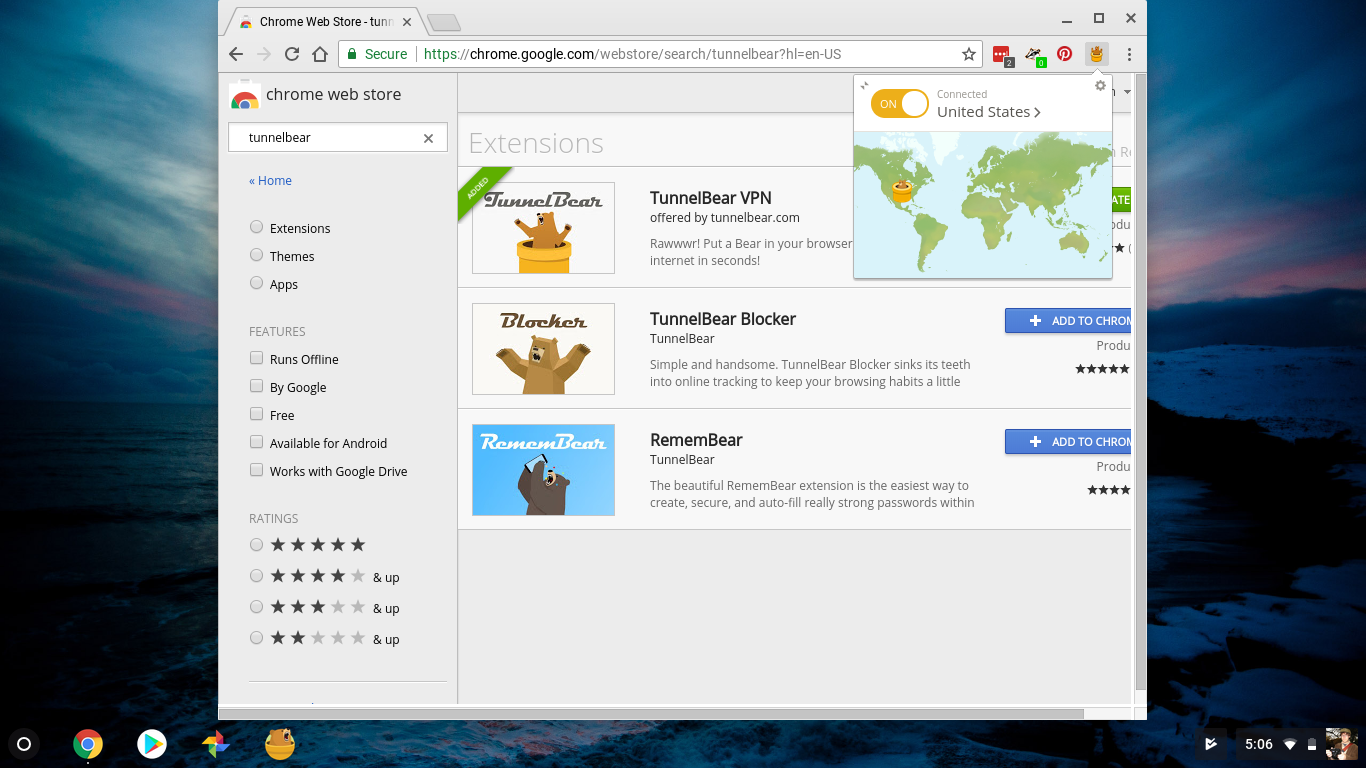
الجانب السلبي هو أن ملحقات Chrome VPN تؤمن حركة مرور متصفح الويب فقط. لن تتمتع حركة مرور الويب من جميع التطبيقات على جهاز Chromebook بالأمان الذي توفره شبكات VPN. في بعض الأحيان ، هذا شيء جيد. إذا كنت ترغب في تأمين حركة مرور الويب الخاصة بك ولكنك لا تريد أن تقوم VPN الخاصة بك بإفساد دفق الفيديو الخاص بك ، فيمكنك حماية المتصفح واستخدام ، على سبيل المثال ، تطبيق Android لعرض Netflix الذي لن يتم تمريره عبر VPN. ولكن يمكن أن يؤدي ذلك أيضًا إلى حدوث ارتباك بشأن ما هو آمن وما هو غير آمن على جهازك. بشكل عام ، ننصح الأشخاص باستخدام VPN بشكل متكرر وعلى أوسع نطاق ممكن.
تطبيقات Android VPN
أفضل طريقة لتأمين حركة مرور الويب على Chromebook هي استخدام تطبيق Android VPN على جهاز Chromebook. قد يبدو تشغيل تطبيق هاتف ذكي على جهاز كمبيوتر محمول أمرًا بسيطًا ، ولكن المزيد والمزيد من أجهزة Chromebook تدعم تطبيقات Android ، مما يمنحك الثمار الكاملة لمتجر Google Play. ما عليك سوى تنزيل تطبيق VPN الذي تختاره وتسجيل الدخول وتشغيله. بسهولة ، تظهر تطبيقات Android VPN كخيارات اتصال في قائمة إعدادات الشبكة على جهاز Chromebook.
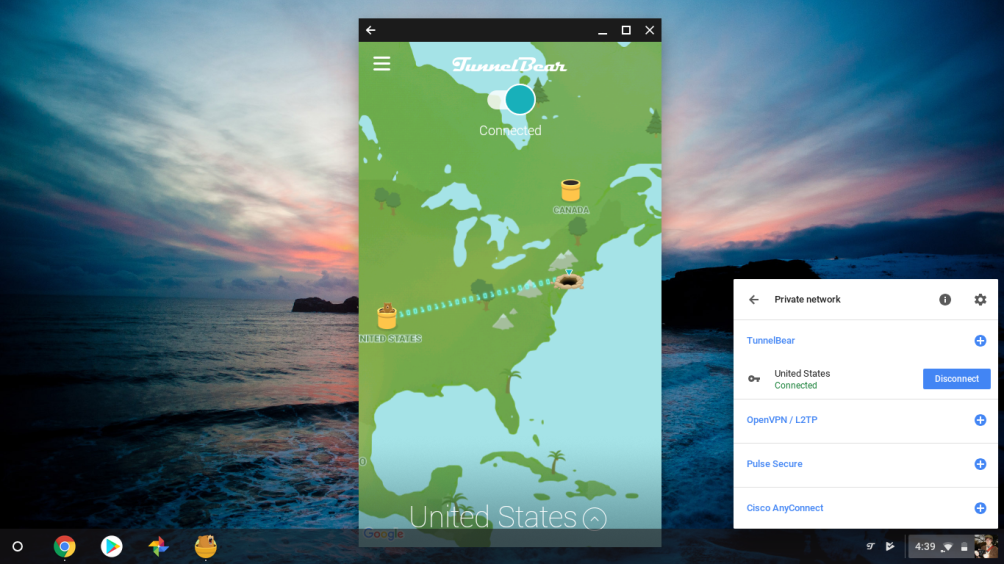
هناك الكثير من الالتباس حول ما إذا كانت تطبيقات Android VPN تقوم بالفعل بتأمين جميع حركة مرور الويب على Chromebook أو مجرد حركة مرور تطبيقات Android الأخرى أم لا. ومع ذلك ، فقد أكدت لي Google أن تطبيقات Android VPN تقوم في الواقع بتأمين كل شيء على جهاز Chromebook. هذه أخبار رائعة ، لأنها أسهل طريقة لإعداد VPN على جهاز Chromebook.
العديد من شركات VPN التي تحدثت إليها من أجل هذا المقال ، لديها انطباع بأن هذا ليس هو الحال دائمًا. يضيف هذا فقط إلى الارتباك المحيط بأجهزة Chromebook وتطبيقات Android على أجهزة Chromebook. يبدو أنه في مرحلة ما ، ربما لم تقم تطبيقات Android VPN بتأمين جميع زيارات الويب لنظام التشغيل Chrome ، وقد لا يدرك الناس أنهم يفعلون ذلك الآن.
ومما يزيد من هذا الالتباس حقيقة أنه لا يمكن لجميع أجهزة Chromebook أو ستقوم بتشغيل تطبيقات Android على الإطلاق. هناك قائمة متزايدة من أجهزة Chrome OS التي ستدعم متجر Google Play ، ولكن إذا لم يكن جهازك موجودًا ، فلن يحالفك الحظ. إذا كان جهازك مدرجًا في القائمة ، فستحتاج إلى تشغيل أحدث إصدار من Chrome OS وتنشيط متجر Google Play من قائمة إعدادات نظام التشغيل Chrome. فقط افتح تطبيق الإعدادات ، وابحث عن Google Play ، وقم بتشغيله. ومع ذلك ، إذا كنت تستخدم حساب Google للشركة ، فقد لا تتمكن من تنشيط Google Play دون موافقة من مسؤول النظام.
التكوين اليدوي
في حين أن وضع تطبيق Android VPN هو الخيار الأفضل ، فإن التكوين اليدوي هو ثاني أفضل خيار - وقد يكون خيارك الوحيد ، إذا كان جهاز Chromebook الخاص بك لا يدعم تطبيقات Android. يتطلب القيام بذلك القليل من العمل القانوني ، والذي سيتم التعامل مع الكثير منه بواسطة تطبيق VPN إذا كنت تستخدم نظام التشغيل macOS أو Windows. إنه يكافئ إعداد VPN يدويًا على Windows ، إذا كنت قد جربت ذلك من قبل.
لسوء الحظ ، ليست المشكلة فقط هي المشكلة في تكوين جهاز Chromebook يدويًا. اتضح أن العديد من خدمات VPN لن تعمل ببساطة مع نظام التشغيل Chrome. وتلك التي تتطلب منك استخدام طريقة اتصال أقل أمانًا ، كما سأوضح.
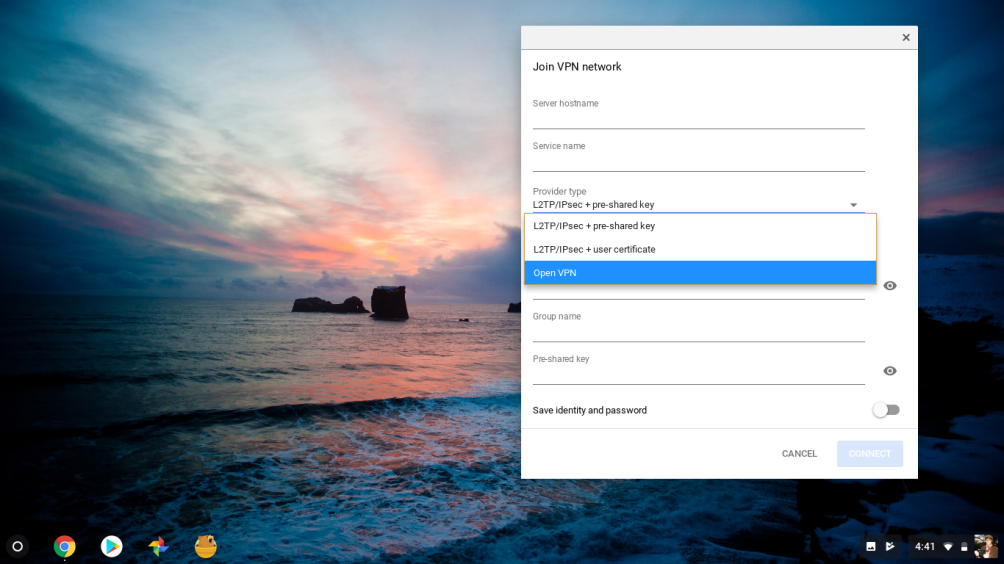
لديك خياران لإعداد اتصال VPN يدويًا على Chromebook: OpenVPN و L2TP / IPSec. كلاهما من بروتوكولات VPN ، وهما نمطان مختلفان لإنشاء اتصال VPN. OpenVPN هو البروتوكول المفضل لدي. نظرًا لأنه مفتوح المصدر ، فقد تم اختياره بحثًا عن أي ثغرات أمنية محتملة. بالإضافة إلى ذلك ، تتمتع بسمعة طيبة لكونها سريعة وموثوقة.
 لسوء الحظ ، ربما لن تتمكن من إنشاء اتصال OpenVPN بنجاح على جهاز Chromebook الخاص بك. عند تكوين اتصال OpenVPN يدويًا ، وجدت أن الاتصال الخاص بي سينتهي ، أو أن نظام التشغيل Chrome لن يقبل ببساطة بيانات الاعتماد الخاصة بي. اقترح ممثل من TorGuard أن Chrome OS يتطلب OpenVPN للعمل مع تعطيل الضغط ، وهو ليس خيارًا مع خدمات VPN. في حالة TorGuard ، تمكنت أخيرًا من الاتصال بنجاح عبر OpenVPN ، لكنه تطلب تكوينًا أكثر بكثير مما قد يتوقعه معظم الناس.
لسوء الحظ ، ربما لن تتمكن من إنشاء اتصال OpenVPN بنجاح على جهاز Chromebook الخاص بك. عند تكوين اتصال OpenVPN يدويًا ، وجدت أن الاتصال الخاص بي سينتهي ، أو أن نظام التشغيل Chrome لن يقبل ببساطة بيانات الاعتماد الخاصة بي. اقترح ممثل من TorGuard أن Chrome OS يتطلب OpenVPN للعمل مع تعطيل الضغط ، وهو ليس خيارًا مع خدمات VPN. في حالة TorGuard ، تمكنت أخيرًا من الاتصال بنجاح عبر OpenVPN ، لكنه تطلب تكوينًا أكثر بكثير مما قد يتوقعه معظم الناس.
ماذا عن L2TP / IPSec؟ يعود هذا البروتوكول إلى ما يقرب من عقدين من الزمن ، وقد أخبرتني العديد من شركات VPN أنها لا تعتبره آمنًا. في الواقع ، وجدت عدة صفحات من الوثائق من خدمات VPN مختلفة تحذر من استخدام هذا البروتوكول ، حتى أثناء تقديمهم إرشادات حول كيفية تكوين جهاز Chromebook الخاص بك لاستخدامه. عندما سألت TorGuard عن ذلك ، قال أحد الممثلين إن الشركة تخطط بالفعل للتخلص التدريجي من استخدامه. يتماشى هذا مع معظم شركات VPN الأخرى ، والعديد منها يتضمن L2TP و PPTP فقط للدعم القديم. تعمل هذه البروتوكولات ، لكنني لا أوصي باستخدامها ما لم يكن عليك ذلك تمامًا.
للحصول على دليل تفصيلي للإجراء ، راجع قسم "تكوين VPN الخاص بجهاز Chromebook يدويًا" أدناه.
تطبيقات Chrome OS VPN
هناك خيار آخر للحصول على جهاز Chromebook عبر الإنترنت باستخدام VPN ، وذلك مع تطبيقات Chrome OS. اعتادت تطبيقات Chrome العيش جنبًا إلى جنب مع ملحقات Chrome ويمكن الوصول إليها في أي مكان يعيش فيه متصفح Chrome ، ولكن تم إيقافها في عام 2016 بسبب قلة الاهتمام. معظم تطبيقات Chrome التي تصادفها اليوم هي في الواقع تطبيقات ويب تقدمية ، لكن نظام التشغيل Chrome لا يزال يدعم التطبيقات المخصصة حتى لو ماتت على منصات أخرى.
المحصلة هي أنك قمت بتنزيل تطبيق يقوم بتهيئة جهاز Chromebook للاتصال عبر VPN. كما هو الحال مع الخيار اليدوي ، يمكنك تشغيل VPN وإيقاف تشغيلها من قائمة الشبكة المضمنة في نظام التشغيل Chrome ، وليس من التطبيق. التطبيق موجود ببساطة لإعداد الأشياء لك ، تمامًا كما تقوم بإعداد اتصال VPN الخاص بك باستخدام تطبيق VPN على Windows أو macOS.
المهم هو أن معظم شركات VPN الاستهلاكية لا توفر تطبيقات Chrome OS. بدلاً من ذلك ، إنها حلول برمجية على مستوى المؤسسات مثل Cisco AnyConnect و PulseSecure. إذا كان لديك جهاز Chromebook في العمل ، أو احتجت في أي وقت إلى الاتصال بشبكة عمل على جهاز Chromebook ، فمن المحتمل أن يكون هذا هو ما استخدمته.
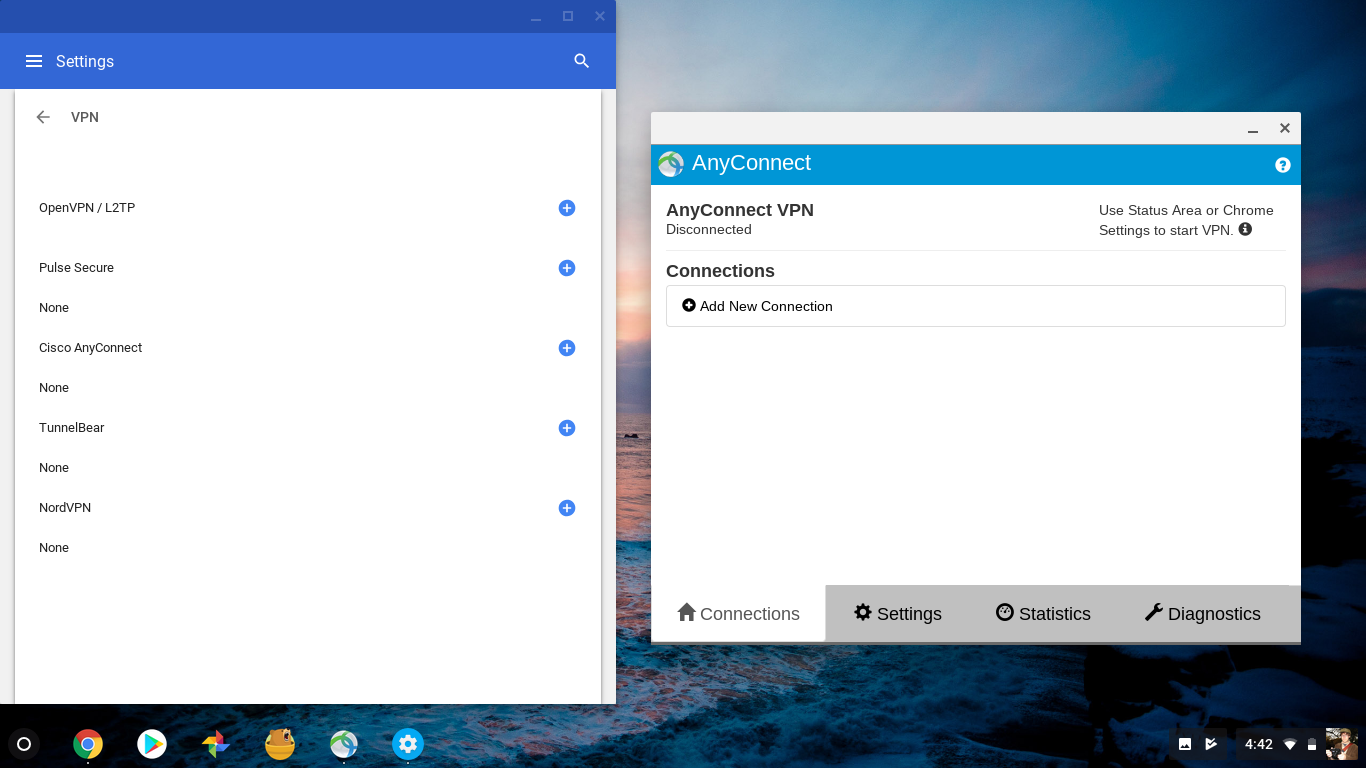
تقدم TorGuard عددًا قليلاً من الخوادم التي تعمل مع بيئة Cisco AnyConnect المذكورة أعلاه. ما عليك سوى تنزيل تطبيق Cisco AnyConnect Chrome OS المجاني ، وإدخال اسم خادم TorGuard AnyConnect في التطبيق ، وستكون جاهزًا للاتصال بالإنترنت. انقر فوق رمز المستخدم الخاص بك في الزاوية اليمنى السفلية ، وحدد تكوين AnyConnect ، وأدخل بيانات الاعتماد الخاصة بك في النوافذ التي تظهر.
لاحظ أن خوادم AnyConnect موجودة في أسفل قائمة خوادم TorGuard ، وتنتهي جميعها بـ "anyconnect.host". على سبيل المثال ، استخدمت la.usa.anyconnect.host لإنشاء اتصال محلي. يعني العدد المحدود لخوادم AnyConnect أنه سيكون لديك خيارات أقل لانتحال الموقع ، ومن المحتمل أن تواجه سرعات منخفضة عند استخدام اتصال VPN. هذا لأنه ستتم مشاركة النطاق الترددي الخاص بك مع أي شخص آخر على هذه الخوادم القليلة.
هل سيعمل VPN الخاص بك على جهاز Chromebook؟
إذا قررت عدم استخدام تطبيق Android VPN على جهاز Chromebook ، فقد تتساءل عما إذا كان بإمكانك تكوين جهاز Chromebook يدويًا للعمل مع VPN التي تختارها. لا تخف ، أيها القارئ اللطيف ، لأنني قد شققت الطريق أمامك بالفعل وأنا هنا لأشاركك ثمار عملي.
هناك العديد من شبكات VPN التي قد تعمل على نظام التشغيل Chrome OS ؛ لقد بحثت في توافق Chrome مع 10 من المفضلة. لكل منها ، بحثت عن وثائق حول كيفية توصية الشركة لمالكي Chromebook بالاتصال بالإنترنت. ثم حاولت الاتصال بالإنترنت باستخدام تلك المعلومات.
 يوفر NordVPN تعليمات وتحذيرات حول استخدام L2TP. تمكنت من استخدام هذه للوصول إلى الإنترنت بنجاح. والجدير بالذكر أن NordVPN لديها أداة ممتازة على موقعها الإلكتروني للعثور على خادم يلبي احتياجاتك. يقدم NordVPN أيضًا امتداد Chrome وتطبيق Android.
يوفر NordVPN تعليمات وتحذيرات حول استخدام L2TP. تمكنت من استخدام هذه للوصول إلى الإنترنت بنجاح. والجدير بالذكر أن NordVPN لديها أداة ممتازة على موقعها الإلكتروني للعثور على خادم يلبي احتياجاتك. يقدم NordVPN أيضًا امتداد Chrome وتطبيق Android.
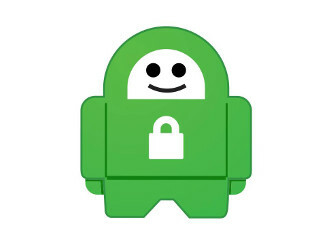 يركز الوصول إلى الإنترنت الخاص بشكل خاص على الأمان ، واستخدام L2TP على جهاز Chromebook يتطلب منك إنشاء اسم مستخدم وكلمة مرور خاصين. لحسن الحظ ، توفر الشركة دليلًا حول هذه العملية ، والذي تمكنت من استخدامه للاتصال بالإنترنت. يوفر Private Internet Access أيضًا تطبيق Android وامتداد Chrome.
يركز الوصول إلى الإنترنت الخاص بشكل خاص على الأمان ، واستخدام L2TP على جهاز Chromebook يتطلب منك إنشاء اسم مستخدم وكلمة مرور خاصين. لحسن الحظ ، توفر الشركة دليلًا حول هذه العملية ، والذي تمكنت من استخدامه للاتصال بالإنترنت. يوفر Private Internet Access أيضًا تطبيق Android وامتداد Chrome.
 لم أتمكن من العثور على المعلومات اللازمة لتوصيل TunnelBear عبر L2TP. على وجه التحديد ، لم أتمكن من العثور على عناوين URL لخوادم VPN لإكمال التكوين اليدوي. قال ممثل الشركة إنه على الرغم من قيودها ، إلا أنهم يوصون بأن يقوم مستخدمو Chromebook بتثبيت إضافة TunnelBear's Chrome بدلاً من ذلك. تقدم الشركة أيضًا تطبيق Android.
لم أتمكن من العثور على المعلومات اللازمة لتوصيل TunnelBear عبر L2TP. على وجه التحديد ، لم أتمكن من العثور على عناوين URL لخوادم VPN لإكمال التكوين اليدوي. قال ممثل الشركة إنه على الرغم من قيودها ، إلا أنهم يوصون بأن يقوم مستخدمو Chromebook بتثبيت إضافة TunnelBear's Chrome بدلاً من ذلك. تقدم الشركة أيضًا تطبيق Android.
 مما لا يثير الدهشة ، أن CyberGhost التي تركز على الخصوصية توفر وثائق شاملة حول كيفية استخدام L2TP للحصول على جهاز Chromebook على الإنترنت. ومع ذلك ، لم أتمكن من تشغيله. أخبرني أحد ممثلي CyberGhost أن المشكلة قيد التحقيق ، ويوصي المستخدمين بالبحث عن تطبيق Android أو امتداد متصفح Chrome الخاص به.
مما لا يثير الدهشة ، أن CyberGhost التي تركز على الخصوصية توفر وثائق شاملة حول كيفية استخدام L2TP للحصول على جهاز Chromebook على الإنترنت. ومع ذلك ، لم أتمكن من تشغيله. أخبرني أحد ممثلي CyberGhost أن المشكلة قيد التحقيق ، ويوصي المستخدمين بالبحث عن تطبيق Android أو امتداد متصفح Chrome الخاص به.
 تمكنت من الحصول على جهاز Chromebook عبر الإنترنت باستخدام معلومات الخادم التي وجدتها في صفحات مستخدم IPVanish ، لكن الشركة لا تقدم وثائق محددة لمستخدمي نظام التشغيل Chrome. هذا محبط. ومع ذلك ، توفر الشركة تطبيق Android وامتداد Chrome.
تمكنت من الحصول على جهاز Chromebook عبر الإنترنت باستخدام معلومات الخادم التي وجدتها في صفحات مستخدم IPVanish ، لكن الشركة لا تقدم وثائق محددة لمستخدمي نظام التشغيل Chrome. هذا محبط. ومع ذلك ، توفر الشركة تطبيق Android وامتداد Chrome.

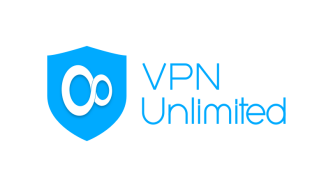 يحتوي KeepSolid VPN Unlimited على أداة إنشاء مفيدة ستحتاجها للاتصال بالإنترنت باستخدام L2TP ، والتي تمكنت من القيام بها بعد اتباع وثائق الشركة. كما هو الحال مع أي VPN ، إذا كنت بالفعل في حدود الجهاز ، فقد تضطر إلى إزالة جهاز موجود. باستخدام VPN Unlimited ، يمكنك فقط تبديل ترخيص جهاز واحد كل أسبوع ، لذا فكر في المستقبل وتأكد من أن لديك فتحات متاحة قبل إعداد Chromebook. أو يمكنك ببساطة شراء المزيد من KeepSolid. كما هو متوقع ، تقدم KeepSolid أيضًا تطبيق Android وامتداد Chrome لمستخدمي VPN Unlimited.
يحتوي KeepSolid VPN Unlimited على أداة إنشاء مفيدة ستحتاجها للاتصال بالإنترنت باستخدام L2TP ، والتي تمكنت من القيام بها بعد اتباع وثائق الشركة. كما هو الحال مع أي VPN ، إذا كنت بالفعل في حدود الجهاز ، فقد تضطر إلى إزالة جهاز موجود. باستخدام VPN Unlimited ، يمكنك فقط تبديل ترخيص جهاز واحد كل أسبوع ، لذا فكر في المستقبل وتأكد من أن لديك فتحات متاحة قبل إعداد Chromebook. أو يمكنك ببساطة شراء المزيد من KeepSolid. كما هو متوقع ، تقدم KeepSolid أيضًا تطبيق Android وامتداد Chrome لمستخدمي VPN Unlimited.
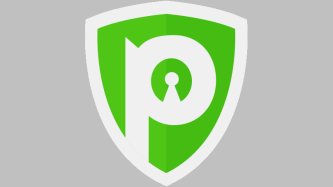 بالإضافة إلى تطبيق Android الخاص به ، يتضمن PureVPN أيضًا تعليمات حول كيفية توصيل جهاز Chromebook بالإنترنت باستخدام L2TP. لم أواجه أي مشكلة في استخدامه لتأمين اتصالي. ومع ذلك ، فإنه لا يقدم امتداد متصفح لـ Chrome.
بالإضافة إلى تطبيق Android الخاص به ، يتضمن PureVPN أيضًا تعليمات حول كيفية توصيل جهاز Chromebook بالإنترنت باستخدام L2TP. لم أواجه أي مشكلة في استخدامه لتأمين اتصالي. ومع ذلك ، فإنه لا يقدم امتداد متصفح لـ Chrome.
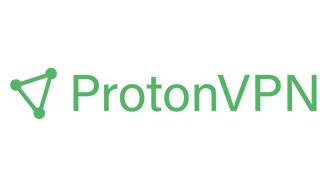 تتمتع ProtonVPN وشقيقتها ProtonMail بسمعة ممتازة فيما يتعلق بالخصوصية والأمان. لسوء الحظ ، ليس لدى الشركة أي وثائق تشير إلى كيفية اتصال مستخدمي Chromebook بالإنترنت ولا توفر المعلومات اللازمة للاتصال عبر L2TP. هذا على الأرجح لأنه ، كما اكتشفت عندما سألت عن البروتوكولات التي تدعمها الشركة ، أخبرتني جهات الاتصال الخاصة بي أنها تدعم OpenVPN و IKEv2 فقط. ومع ذلك ، تمتلك الشركة تطبيق Android.
تتمتع ProtonVPN وشقيقتها ProtonMail بسمعة ممتازة فيما يتعلق بالخصوصية والأمان. لسوء الحظ ، ليس لدى الشركة أي وثائق تشير إلى كيفية اتصال مستخدمي Chromebook بالإنترنت ولا توفر المعلومات اللازمة للاتصال عبر L2TP. هذا على الأرجح لأنه ، كما اكتشفت عندما سألت عن البروتوكولات التي تدعمها الشركة ، أخبرتني جهات الاتصال الخاصة بي أنها تدعم OpenVPN و IKEv2 فقط. ومع ذلك ، تمتلك الشركة تطبيق Android.
 لا يوفر Hide My Ass وثائق ممتازة (ودقيقة) حول الاتصال عبر L2TP فحسب ، بل لدى الشركة أيضًا إرشادات حول كيفية تكوين اتصال OpenVPN على جهاز Chromebook. إنه لأمر مدهش ، بالنظر إلى صورة الشركة الصديقة للمستهلك ، أن هذه الشركة تقدم مثل هذه الإرشادات المتقطعة هنا. الحيلة هي أن تعليمات OpenVPN تتضمن الخوض في شجاعة Linux الخاصة بجهاز Chrome OS ، والتي قد تكون خارج نطاقك ، وبالتأكيد كانت خارجة عني. ومع ذلك ، فهو جهد محترم للغاية. يحتوي Hide My Ass أيضًا على تطبيق Android.
لا يوفر Hide My Ass وثائق ممتازة (ودقيقة) حول الاتصال عبر L2TP فحسب ، بل لدى الشركة أيضًا إرشادات حول كيفية تكوين اتصال OpenVPN على جهاز Chromebook. إنه لأمر مدهش ، بالنظر إلى صورة الشركة الصديقة للمستهلك ، أن هذه الشركة تقدم مثل هذه الإرشادات المتقطعة هنا. الحيلة هي أن تعليمات OpenVPN تتضمن الخوض في شجاعة Linux الخاصة بجهاز Chrome OS ، والتي قد تكون خارج نطاقك ، وبالتأكيد كانت خارجة عني. ومع ذلك ، فهو جهد محترم للغاية. يحتوي Hide My Ass أيضًا على تطبيق Android.
تم ترشيحها بواسطة المحررين لدينا

 لا يتضمن TorGuard VPN فقط تعليمات العمل حول كيفية استخدام L2TP على جهاز Chromebook ، ولكنه يقدم أيضًا إرشادات شاملة حول كيفية توصيل جهاز Chrome OS عبر الإنترنت باستخدام OpenVPN (الذي لا يتطلب استخدام سطر الأوامر) وحتى AnyConnect. لقد عمل الثلاثة جميعًا في الاختبار ، وهي التجربة الأكثر شمولاً ونجاحًا التي مررت بها خلال فترة عملي في هذا المشروع. تأكد من تصفح جميع مقالات TorGuard حول هذا الموضوع. توفر الشركة أيضًا تطبيق Android.
لا يتضمن TorGuard VPN فقط تعليمات العمل حول كيفية استخدام L2TP على جهاز Chromebook ، ولكنه يقدم أيضًا إرشادات شاملة حول كيفية توصيل جهاز Chrome OS عبر الإنترنت باستخدام OpenVPN (الذي لا يتطلب استخدام سطر الأوامر) وحتى AnyConnect. لقد عمل الثلاثة جميعًا في الاختبار ، وهي التجربة الأكثر شمولاً ونجاحًا التي مررت بها خلال فترة عملي في هذا المشروع. تأكد من تصفح جميع مقالات TorGuard حول هذا الموضوع. توفر الشركة أيضًا تطبيق Android.
كيفية تكوين VPN الخاص بجهاز Chromebook يدويًا
من خلال تغيير الإعدادات على جهاز Chromebook ، يمكنك تكوينه للاتصال بشبكة افتراضية خاصة ، دون الحاجة إلى عميل. إذا تخطيت كل النص أعلاه ، فاعلم أن L2TP لا تعتبره العديد من شركات VPN بروتوكولًا آمنًا. OpenVPN هو خياري المفضل ، لكنه غالبًا لا يعمل على Chrome OS بسبب التعارض مع الخوادم التي تديرها شركات VPN.
إذا قررت السير في هذا الطريق لتأمين جهاز Chromebook ، فستحتاج إلى القيام ببعض الواجبات المنزلية أولاً. أوصي بشدة بالاتصال بدعم العملاء لشركة VPN المفضلة لديك أو الاطلاع على وثائق الشركة للمساعدة في إرشادك. أوصي بشدة أيضًا بقراءة وثائق Google الرسمية لاستخدام شبكات VPN مع نظام التشغيل Chrome.
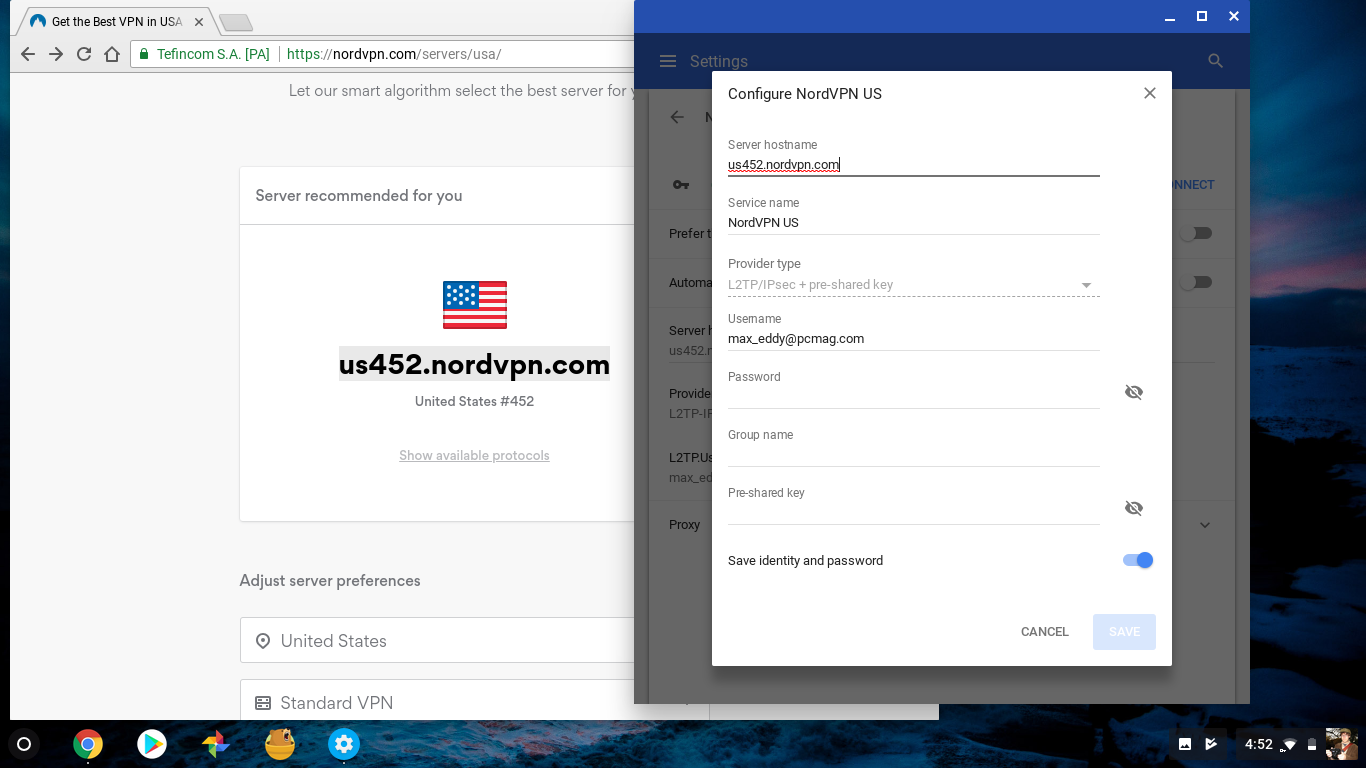
بشكل عام ، تحتاج إلى العثور على قائمة بخوادم VPN للخدمة ، والبروتوكولات التي تدعمها هذه الخوادم ، والأسماء الفعلية لتلك الخوادم. يجب أن تبدو هذه مثل عناوين URL. على سبيل المثال ، يُعرف أحد خوادم NordVPN في أوكرانيا باسم "ua5.nordvpn.com." يجب أن تبحث عن الخوادم التي تدعم L2TP ، إذا قررت السير في هذا الاتجاه. يتيح لك NordVPN ، على سبيل المثال ، فرز الخوادم حسب البروتوكول الذي تدعمه في القسم المتقدم من محدد الخادم عبر الإنترنت.
اعتمادًا على خدمة VPN التي تستخدمها ، قد تضطر إلى نسخ أو إنشاء بيانات اعتماد تسجيل دخول جديدة لاستخدام L2TP. يجب عليك أيضًا تعقب رمز مرور خاص يسمى مفتاح مشترك مسبقًا أو سر مشترك. علاوة على ذلك ، تحتاج أيضًا إلى اسم المستخدم وكلمة المرور اللذين تستخدمهما للوصول إلى خدمة VPN.
كما أشرت أعلاه ، لم أتمكن من الاتصال إلا عبر OpenVPN من خلال TorGuard ، وفقط بعد تنزيل ملف شهادة خادم OpenVPN لأول مرة. مرة أخرى ، يمكنك العثور على هذه التعليمات في وثائق TorGuard. سأقوم بتضمين هذه الخطوات أدناه.
- انقر فوق رمز المستخدم الخاص بك في الزاوية اليمنى السفلية.
- في النافذة المنبثقة التي تظهر ، انقر فوق رمز الترس لفتح نافذة الإعدادات.
- بالقرب من أعلى نافذة الإعدادات يوجد قسم الشبكة. إذا كنت لا ترى ذلك ، فاستخدم مربع البحث في أعلى النافذة. انقر فوق علامة الإقحام بجوار الكلمات إضافة اتصال.
- في القسم الذي يظهر ، انقر فوق Add OpenVPN / L2TP. في الإصدارات الأقدم من نظام التشغيل Chrome OS ، سيتم إغلاق النافذة الناتجة إذا نقرت بعيدًا عنها. لحسن الحظ ، يظل مفتوحًا في الإصدارات الأحدث لسهولة القص واللصق.
- في قسم اسم مضيف الخادم ، أدخل إما عنوان IP أو عنوان URL الكامل لخادم VPN الذي تريد استخدامه.
- في قسم اسم مضيف الخدمة ، يمكنك إدخال أي شيء تريده. أجد أنه من المفيد الحصول على اسم خدمة VPN بالإضافة إلى بعض المعلومات حول الخادم المحدد. على سبيل المثال ، NordVPN Ukraine.
- يحتوي مربع نوع الموفر على قائمة منسدلة تحتوي على ثلاثة خيارات. هنا حيث يتعين عليك الاختيار: يمكنك إما تحديد L2TP / IPSec + مفتاح مشترك مسبقًا أو شهادة مستخدم L2TP / IPSec + أو OpenVPN.
- إذا كنت تستخدم خيار L2TP / IPSec + المفتاح المشترك مسبقًا ، فأدخل المفتاح في حقل النص التالي المسمى "المفتاح المشترك مسبقًا". يوجد هذا عادةً في الوثائق وهو شيء بسيط للغاية. حتى أن إحدى الخدمات استخدمت "12345678" كمفتاح لها. لم أحاول إعداد خيار شهادة مستخدم L2TP / IPSEC ، لكن لاحظ أنه إذا قمت بتحديده ، فسيظهر تحذير باللون الأحمر أسفل الشاشة يوجهك إلى تثبيت شهادة مستخدم.
- من أجل الاتصال بخادم OpenVPN الخاص بـ TorGuard ، اخترت OpenVPN كنوع المزود. باستخدام وثائق TorGuard ، قمت بالفعل بتنزيل واستيراد شهادة Server CA باستخدام الأداة الموجودة في
chrome://settings/certificates. في صفحة إعداد VPN ، أدخلت جميع المعلومات المذكورة أعلاه ، ثم حددت الشهادة من القائمة المنسدلة لـ Server CA. تركت "شهادة المستخدم" لأن "لا شيء" مثبت. - بغض النظر عن البروتوكول الذي اخترته ، فإن الخطوة الأخيرة هي إدخال اسم المستخدم وكلمة المرور في الحقول المناسبة. لاحظ أنه بناءً على خدمة VPN التي تستخدمها ، قد تختلف عن اسم المستخدم وكلمة المرور للوصول إلى معلومات الفواتير الخاصة بك. في مجتمعات المعجبين ، يرمز OTP إلى "زوج حقيقي واحد". ومع ذلك ، في هذا السياق ، تعني "كلمة المرور لمرة واحدة". قد يكون لديك رمز مميز أو جهاز آخر يقوم بإنشاء كلمة مرور لمرة واحدة للوصول إليها ، ولكنها نادرة. الاحتمالات أنك ستتركه فارغًا. يمكنك ترك حقل اسم المجموعة فارغًا أيضًا.
- حدد مفتاح التبديل بجوار "حفظ الهوية وكلمة المرور" إذا كنت تخطط لاستخدام اتصال VPN هذا مرة أخرى في المستقبل. ثم انقر فوق اتصال. يجب عليك الاتصال بسرعة كبيرة. إذا لم يكن الأمر كذلك ، فستخبرك رسالة خطأ بسرعة أن هناك خطأ ما. إذا كان الأمر كذلك ، فتحقق جيدًا من أن لديك معلومات تسجيل الدخول الصحيحة وأن الخدمة التي اخترتها تدعم نظام التشغيل Chrome.
لقد قمت الآن بتهيئة جهاز Chromebook للاتصال بخادم TorGuard VPN! على سبيل المكافأة ، لاحظ أنه على الرغم من أنني لم أقم بتقييم TorGuard على نظام التشغيل Chrome OS ، إلا أنه أسرع VPN على نظام Windows.
ولكن ماذا لو كنت تريد تغيير الخوادم ، أو تريد اختيار الخوادم التي تستخدمها؟ ستحتاج إلى اتباع الإرشادات المذكورة أعلاه لكل خادم تريد الوصول إليه باستخدام جهاز Chromebook. لحسن الحظ ، فإن التبديل بين خوادم VPN هو مجرد نقرات قليلة من قائمة الإعدادات المنبثقة لنظام التشغيل Chrome في الزاوية اليمنى السفلية.
ابدأ في استخدام VPN على جهاز Chromebook
بمجرد أن يكون لديك تكوين VPN فعال ، يمكنك الوصول إليه بسهولة مرة أخرى. ما عليك سوى النقر فوق رمز المستخدم الخاص بك في الجزء السفلي الأيمن ، ثم النقر فوق خيار VPN Disconnected. ستظهر جميع الاتصالات التي قمت بتكوينها يدويًا (مرة أخرى ، تحتاج إلى واحد لكل خادم VPN تخطط لاستخدامه) ضمن قسم OpenVPN / L2TP. إذا كانت لديك تطبيقات VPN Android أو تطبيقات Chrome OS ، فستظهر في الأقسام الخاصة بها. لإنشاء تكوين جديد ، ما عليك سوى النقر فوق علامة الجمع الزرقاء في القسم الذي تريده.
لتشغيل VPN ، ما عليك سوى تحديدها من القائمة. ينطبق ذلك على تطبيقات Android VPN وتطبيقات Chrome OS أيضًا. يمكنك النقر فوقه مرة ثانية لتهيئة هذا الاتصال المحدد. أو يمكنك فتح قائمة الإعدادات ، والانتقال إلى قسم الشبكة ، والنقر فوق علامة الإقحام بجوار الاتصال الذي تريد تهيئته.
كل اتصال له مجموعة من الخيارات الخاصة به. تتيح لك مفاتيح التبديل تفضيل شبكة معينة ، أو الاتصال دائمًا بالشبكة عندما يكون جهاز Chromebook قيد الاستخدام. هذه خيارات رائعة ، وأنا أوصيك باستخدامها.
يمكنك أيضًا تحديث معلومات الخادم لاتصال معين ، ببساطة عن طريق الكتابة فوق اسم مضيف الخادم. هذا مفيد ، في حالة إلغاء تنشيط الخادم الذي كنت تستخدمه بواسطة شركة VPN الخاصة بك. يمكنك تغيير اسم المستخدم وكلمة المرور الخاصين بالاتصال عن طريق النقر فوق الزر "تكوين". لاحظ أنه لا يمكنك تغيير نوع الموفر (أي بروتوكول VPN). للقيام بذلك ، سيتعين عليك إنشاء اتصال جديد.
إذا لم يعمل أحد التكوينات الخاصة بك أو لم يعد يناسبك ببساطة ، فما عليك سوى النقر فوق الزر "نسيان".
شبكات VPN: مربكة على Chrome
دفعني العدد الهائل من الأشخاص الذين يبحثون في موقعنا للحصول على نصائح حول استخدام شبكات VPN مع أجهزة Chromebook إلى كتابة هذه المقالة. بعد عدة أيام ، والعديد من الصداع ، والعديد من رسائل البريد الإلكتروني المربكة ، أستطيع أن أرى سبب بحث الكثير من الناس عن المساعدة. إنه محير ملعون.
من الواضح لي أن استخدام تطبيق Android VPN على جهاز Chromebook هو أفضل خيار لتأمين حركة المرور الخاصة بك - إذا كان نظامك يدعم تطبيقات Android. لم يكن الوصول إلى هذا الاستنتاج سهلاً. أثناء بحثي عنها ، وجدت أنه حتى معظم شركات VPN لم يكن لديها المعلومات الصحيحة حول كيفية عمل VPN على أجهزة Chromebook. على الرغم من أن وثائق Google الخاصة شاملة ، إلا أنها تفتقر إلى التفاصيل والنصائح.
والأسوأ من ذلك ، أن استخدام تطبيقات الأجهزة المحمولة على جهاز كمبيوتر قد لا يكون أول ما يعتقد المستهلك القيام به. خاصة عندما لا تزال بعض أجهزة Chromebook لا تدعم تطبيقات Android (أو ربما لن تدعمها أبدًا).
يتمثل أحد أهم نقاط بيع أجهزة Chromebook في أمانها. مع وجود فرصة ضئيلة لتخزين البرامج الضارة أو تشغيلها ، تعد أجهزة Chromebook نعمة لسوق أجهزة الكمبيوتر منخفضة التكلفة. ما عليك سوى إعادة التشغيل لحل معظم المشكلات وإزالة مخاوفك. تحتاج Google إلى تبسيط تجربة VPN على نظام التشغيل Chrome OS ، نظرًا لأن المراقبة والتهديدات عبر الإنترنت هي أكبر مأزق محتمل لمالكي Chromebook. في الوقت الحالي ، تعد تطبيقات Android VPN أفضل خيار لك لحماية جهاز Chromebook عبر الإنترنت.
